几乎所有人都已经习惯使用互联网,连接 Wi-Fi 网络也成为日常生活的一部分。所有现代 LG 电视都支持有线和无线互联网连接。设置过程非常简单,不需要专业知识。唯一的区别是由于操作系统的变化,不同年份生产的电视,其设置路径可能有所不同。
按生产年份划分的 LG 电视 Wi-Fi 设置路径
| webOS 版本 | 发布年份 | Wi-Fi 连接路径 |
|---|---|---|
| webOS 24 – 6.0 | 2024 – 2021 | 遥控器上的 [设置] 按钮 → [所有设置] → [通用] → [网络] → [Wi-Fi 连接] |
| webOS 5.0 | 2020 | 遥控器上的 [设置] 按钮 → [所有设置] → [连接] → [网络连接设置] → [Wi-Fi 连接] |
| webOS 4.5 | 2019 | 遥控器上的 [设置] 按钮 → [所有设置] → [连接] → [Wi-Fi 连接] |
| webOS 4.0 及更早版本 | 2018 及更早 | 遥控器上的 [设置] 按钮 → [所有设置] → [网络] → [Wi-Fi 连接] |
LG 电视的 Wi-Fi 连接及高级设置
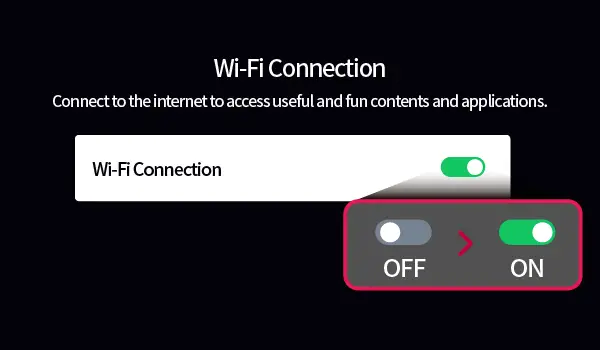
在 LG 电视的 Wi-Fi 连接菜单中,您会看到多种选项,不同型号的电视可能有所不同。首先,打开 Wi-Fi,电视将自动扫描所有可用网络。选择您想要连接的网络,并输入网络密码(如果是开放网络则无需输入密码)。输入密码后,只需点击“连接”按钮,电视即可连接到互联网。
最新的电视型号提供了高级 Wi-Fi 连接设置,带来更多选项。
高级 Wi-Fi 设置
在 Wi-Fi 连接菜单中,您可以选择 “其他网络设置” 以访问更详细的选项。
- 添加隐藏的无线网络:如果您尝试连接列表中未显示的隐藏无线网络,可以手动输入其名称(SSID)来添加。虽然电视无法检测隐藏网络,但输入网络名称后,电视仍然可以连接。
- 通过 WPS PBC(按键配置)连接:如果您的无线路由器支持 WPS-PBC(Wi-Fi 保护设置-按键配置),您可以在不输入密码的情况下轻松将电视连接到路由器。按下路由器上的 WPS-PBC 按钮,然后按电视上的 [连接 Wi-Fi] 按钮。这样电视和路由器会交换访问密钥并安全连接。
- 通过 WPS PIN 连接:或者,如果路由器支持 WPS PIN(Wi-Fi 保护设置-个人识别码),您可以使用 PIN 进行连接。有些路由器带有小屏幕显示 PIN,而其他路由器则通过路由器菜单或专用按钮提供 PIN。在电视的相应字段中输入路由器显示的 PIN,电视即可连接到网络。
连接后的高级 Wi-Fi 设置
连接无线网络后,您可以查看详细的连接信息,例如 IP 地址。如果需要,您可以通过选择“编辑”按钮修改 IP 地址或 DNS 服务器设置。这些高级设置通常仅在您设置自定义访问网络时需要,例如使用特定的 DNS 服务器或通过 VPN 配置访问。这一功能特别适合访问受区域限制的流媒体服务,允许您将电视的流量路由到首选服务器。









